Kredi Kartı Ödeme Slibi/ Kredi Kartı İade İşlemi
Kredi Kartı Ödeme Slibi
- Kredi Kartı Ödeme Slibi
- Kredi Kartı Ödeme Slibi (CARI20KS)
Adım 1: Kredi Kartı Ödeme Slibi (CARI20KS) uygulaması için;
Finans -> Cari Hesap işlem fişleri -> Kredi Kartı Ödeme Slibi modülüne giriş yapılır. (Resim 1)
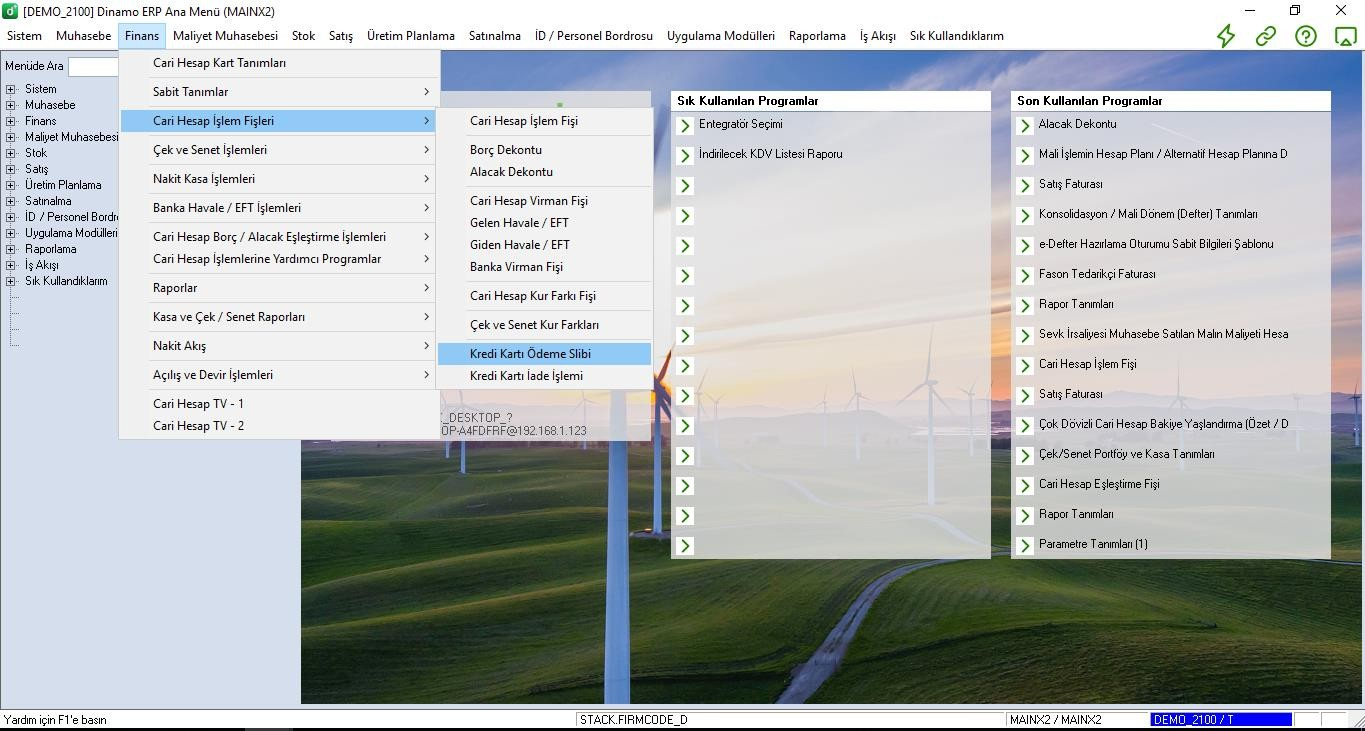
Resim 1
Adım 2: Açılan ekranda Yeni butonuna tıklayarak sıradan bir belge numarası alınır.
Ödemeyi Yapan Cari Hesap Adı, Pos Cari Hesap kodları seçilir. Bankanın kesmiş olduğu komisyon oranı girilerek komisyon tutarı hesaplanmış olur ve Orijinal Alacak tutarı girilir. (Resim 2)
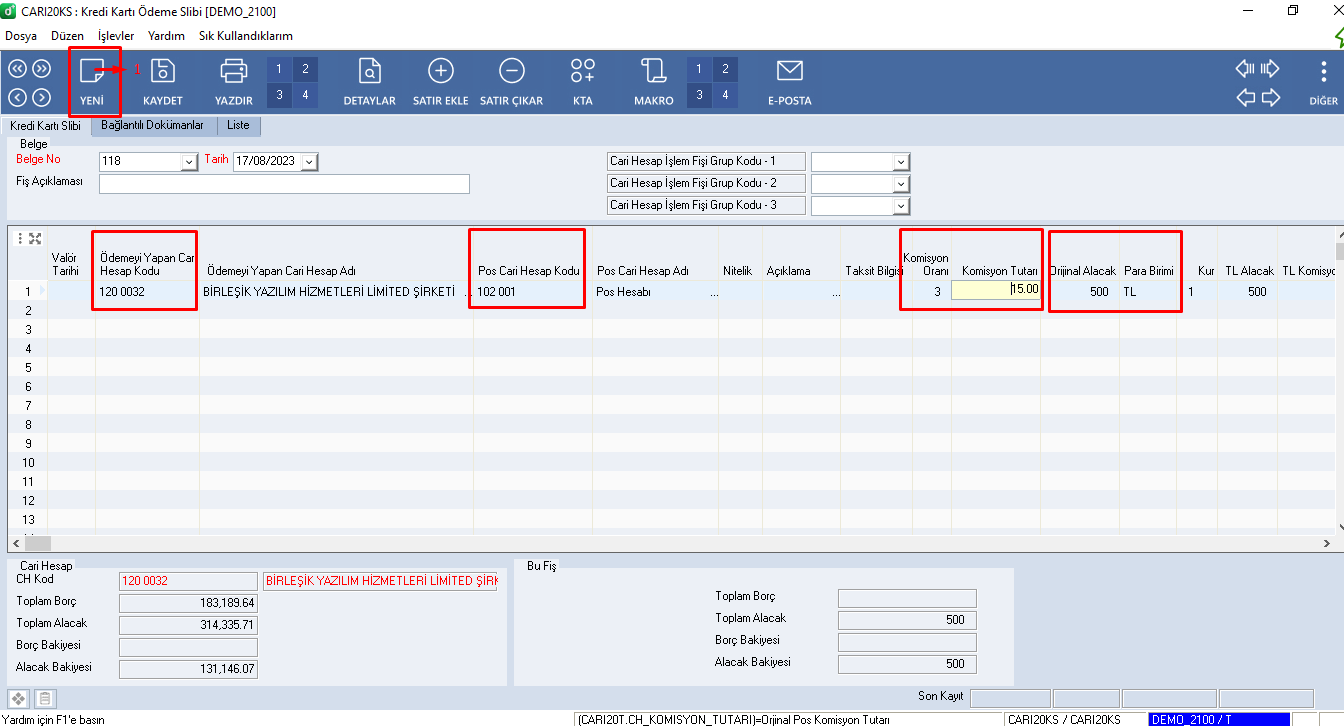
Resim 2
CARI20KS modülünde e-defter için zorunlu alanlar otomatik gelmektedir.
Burada Matbu /Basılı Belge No(e-Defter’de Yevmiye Maddesine Esas Teşkil Eden Belgenin Numarası) alanı firma takibine göre doldurulmalıdır. (Resim 3)
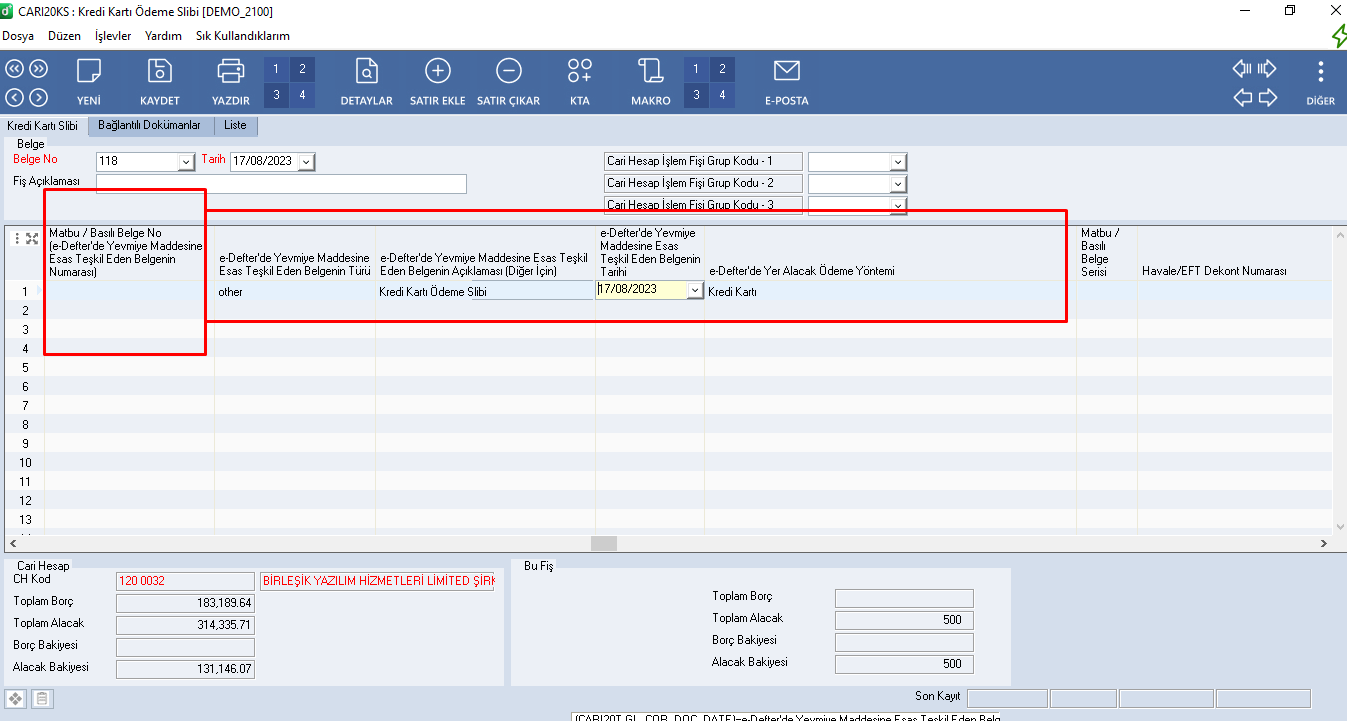
Resim 3
Adım 3: Taksit Bilgisi alanı grup kodu tanımı ile tanımlanmaktadır. Gerekli tanım için;
Taksit bilgisi satırına gelinip sağ tıklama ile Grup Kodu Tanımlarını değiştir e basılır. (Resim 4)
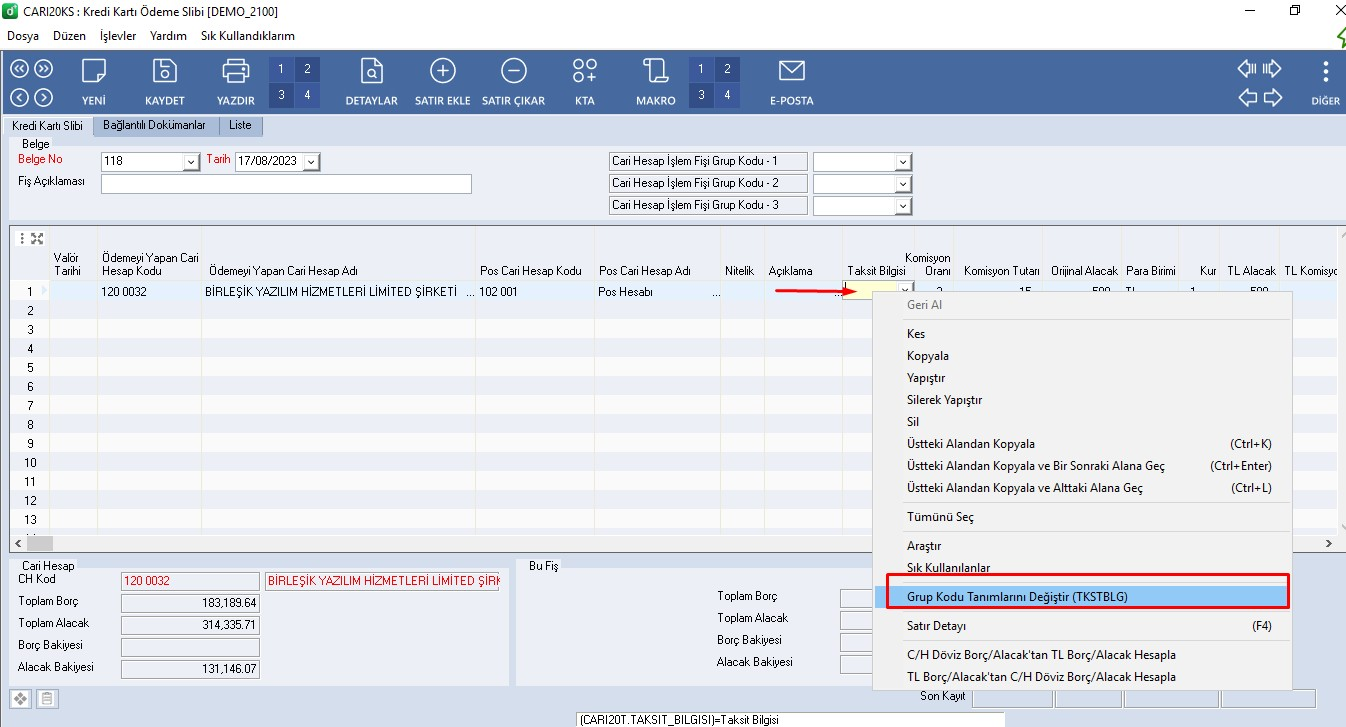
Resim 4
Grup Kodu tanımı için Kod ve Açıklama alanı doldurulur belge kaydedilir ve çıkış yapılır. (Resim 5)

Resim 5
Adım 4: Ödemeniz taksitli ise taksit bilgisini aşağıda görselde belirtilen alandan seçebilirsiniz. (Resim 6)
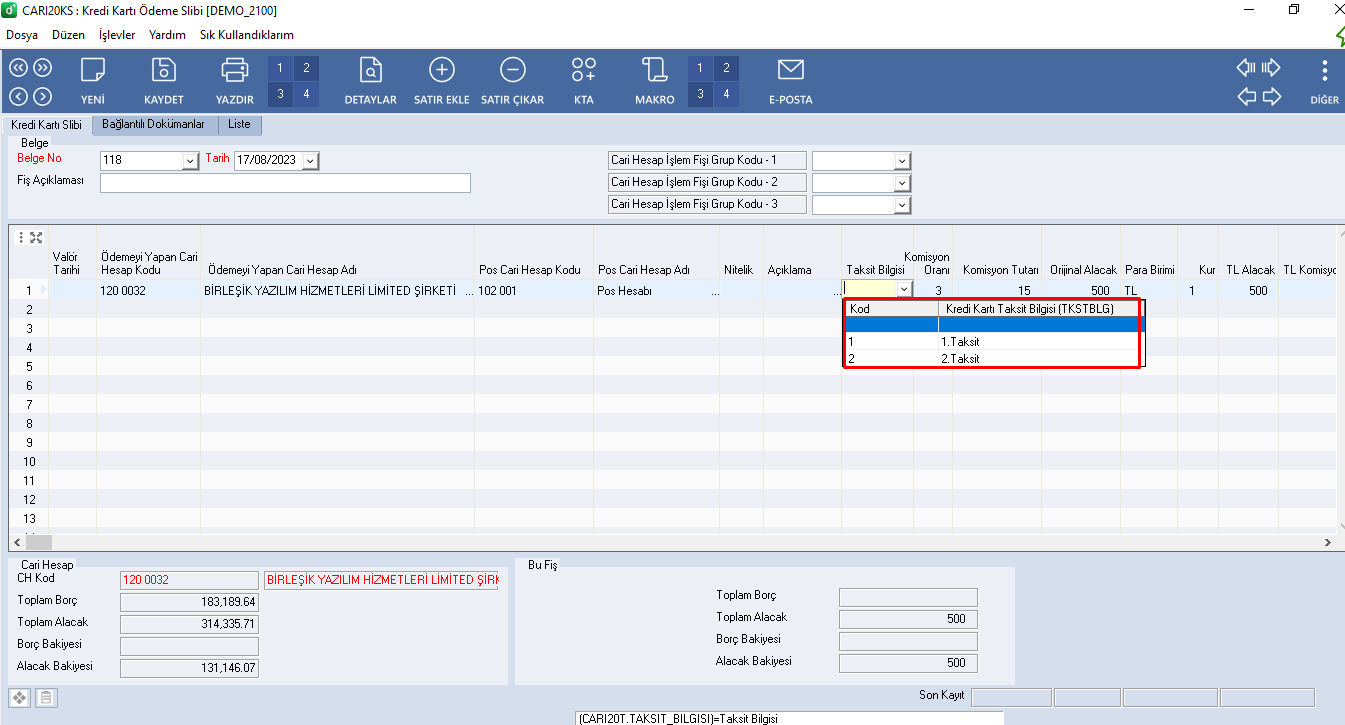
Resim 6
Belge kaydedilerek işlem tamamlanır.
ÖNEMLİ NOT:
*Ödemenin yapıldığı her Pos/Sanal Pos için aynı banka hesaplarındaki gibi bir cari kart tanımlanmalıdır. Pos/Sanal Pos cari kartında aşağıdaki alan işaretlenmiş olmalıdır. (Resim 6)
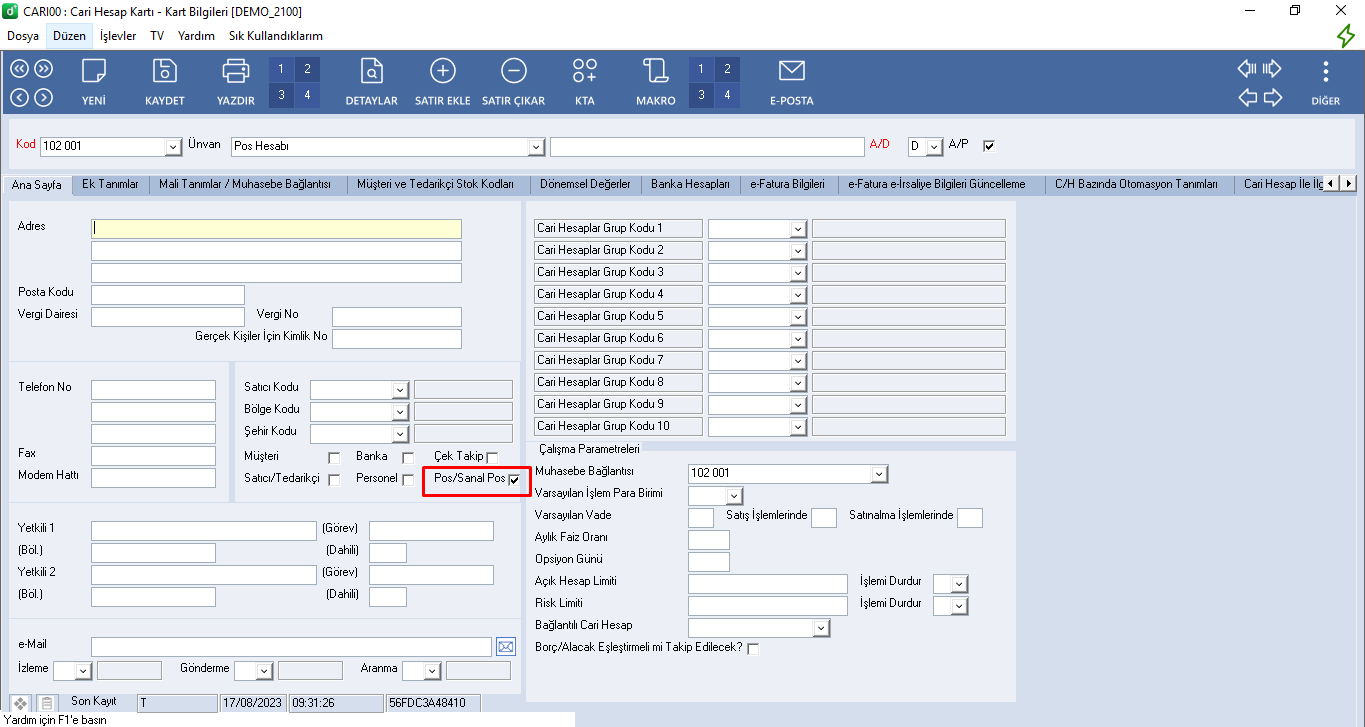
Resim 7
- Kredi Kartı İade İşlemleri
- Kredi Kartı İade İşlemleri (CARI20KI)
Adım 1: Kredi Kartı İade İşlemleri (CARI20KI) uygulaması için;
Finans -> Cari Hesap işlem fişleri -> Kredi Kartı İade İşlemleri modülüne giriş yapılır. (Resim 1)
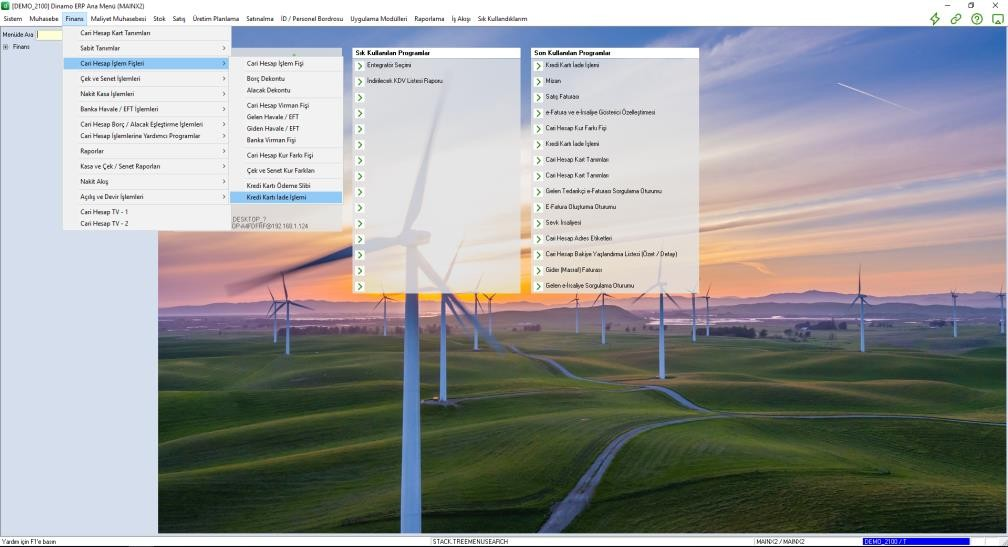
Resim 1
Adım 2 : Yeni butonu ile belge numarası alınır. İade Edilen Kredi Kartı Hareketi Artıkel Numarası alanı tıklanarak açılır. Burada açılan ekranda daha önce Kredi Kartı Ödeme Slibi ekranında girmiş olduğumuz belgeler yer almaktadır. İadesi olan belge çift tıklanarak seçilerek çek ve senet ekranında olduğu gibi tüm bilgiler seçime dayalı olarak CARI20KI ekranına gelir. (Resim 2- Resim 3)
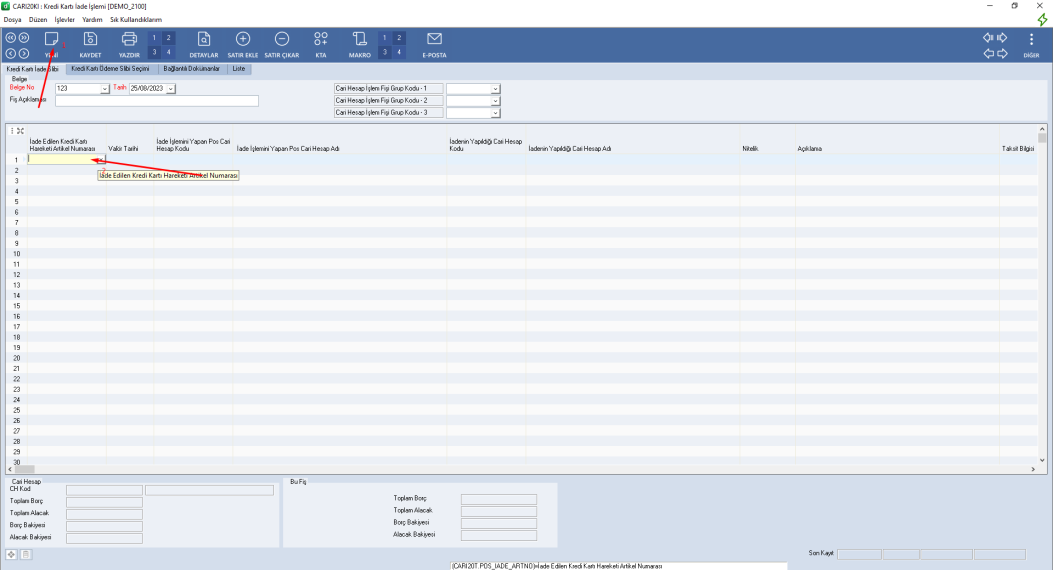
Resim 2
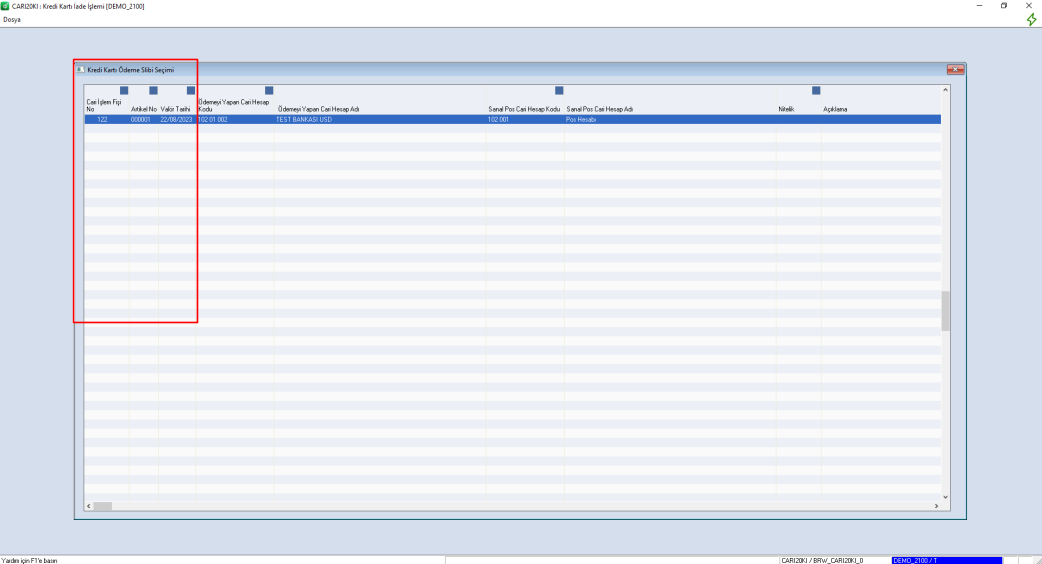
Resim 3
Adım 3: e-Defter ile ilgili alanlar CARI20KS ekranındaki gibi otomatik gelmektedir. Burada Matbu
/Basılı Belge No(e-Defter’de Yevmiye Maddesine Esas Teşkil Eden Belgenin Numarası) alanı firma takibine göre doldurulmalıdır. (Resim 4)
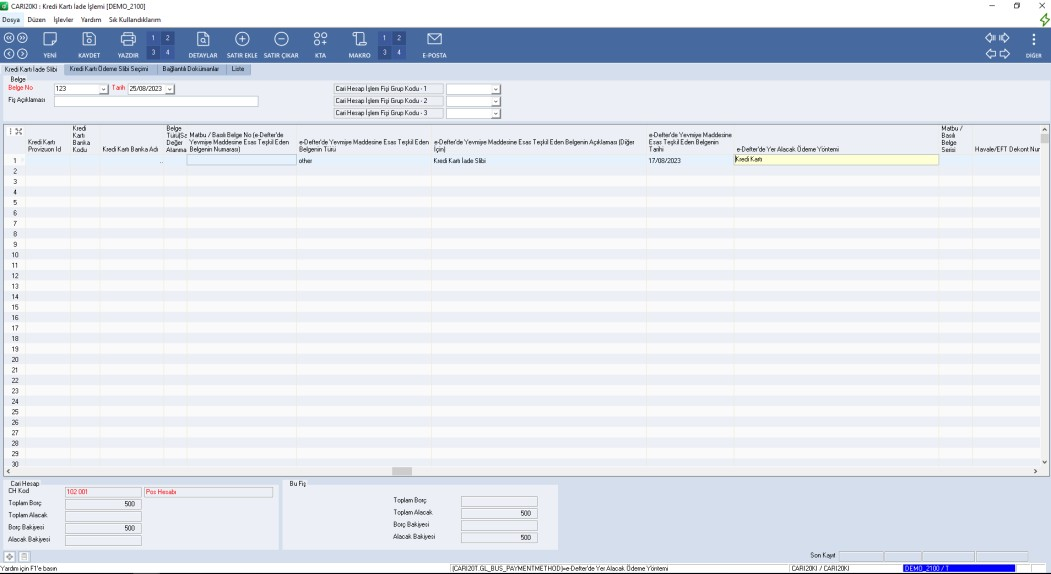
Resim 4
Adım 4: Belge kaydedilerek işlem tamamlanır.